win7原版系统的详细安装教程
- 王林转载
- 2023-07-21 12:21:281917浏览
电脑是我们经常使用的工具,随着使用的时间慢慢变长,我们的电脑就会出现卡顿等现象,这个时候我们就可以给电脑重装系统。最近就有用户问小编win7原版系统怎么安装,那么今天小编就来给大家分享一个操作十分简单的一键安装win7系统的方法。下面就让我们一起来看看吧!
win7原版系统的详细安装教程:
1.我们打开百度搜索下载小白三步装机版软件并打开,选择安装win7,点击立即重装。

2.等待小白三步装机版下载好系统文件之后我们点击立即重启。
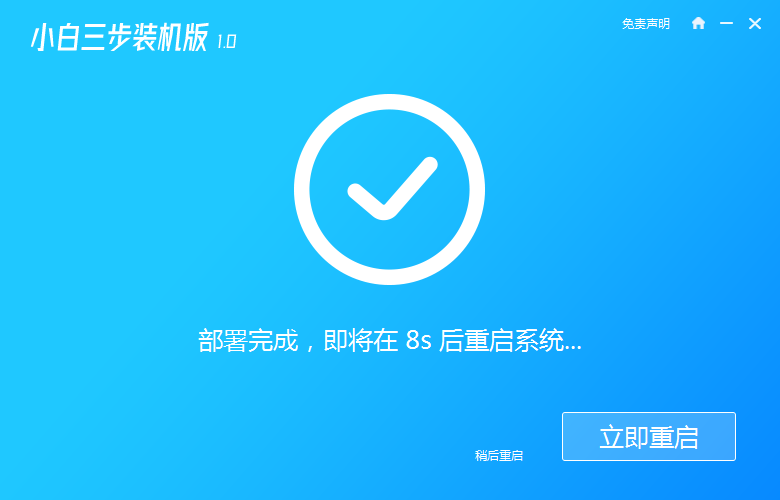
3.在windows启动管理页面选择xiaobai pe进入。
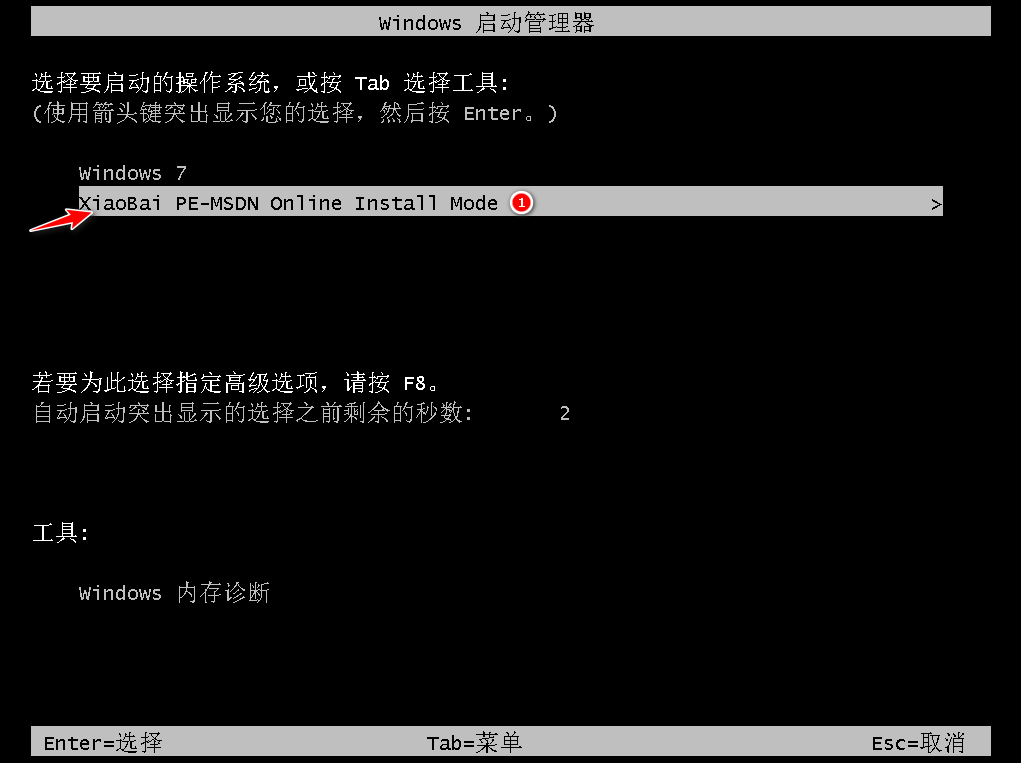
4.在pe系统中,小白装机工具会自动帮助我们安装系统了,安装完成后点击立即重启即可。
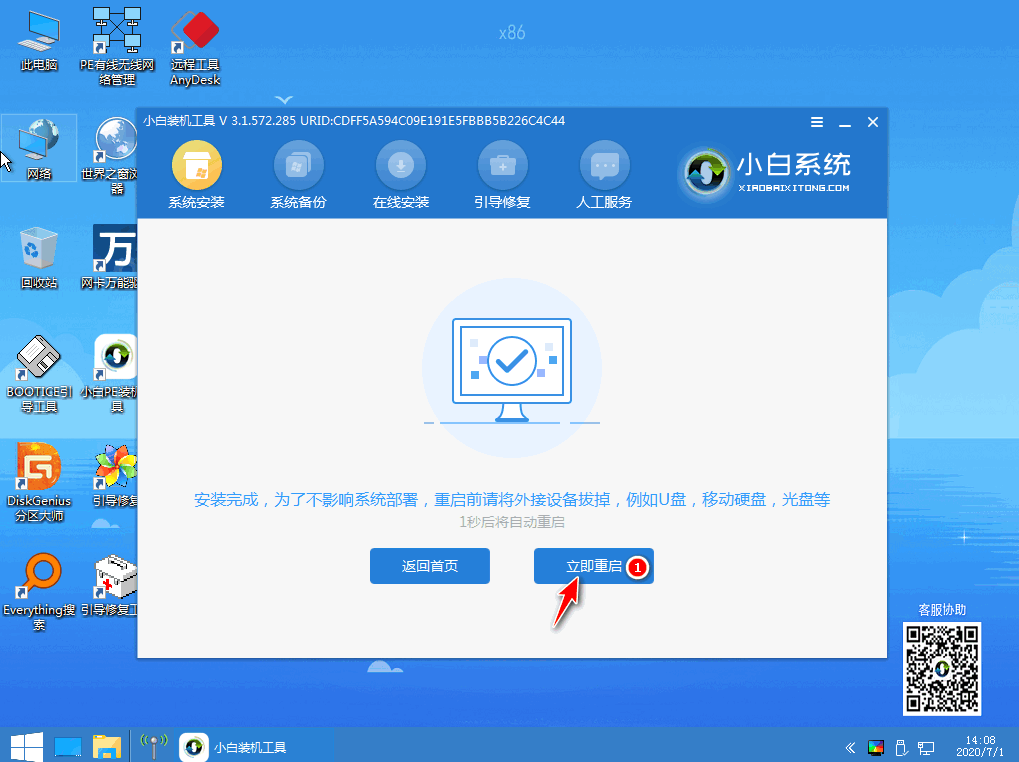
5.重启完成后进入桌面就说明我们的系统安装好啦。
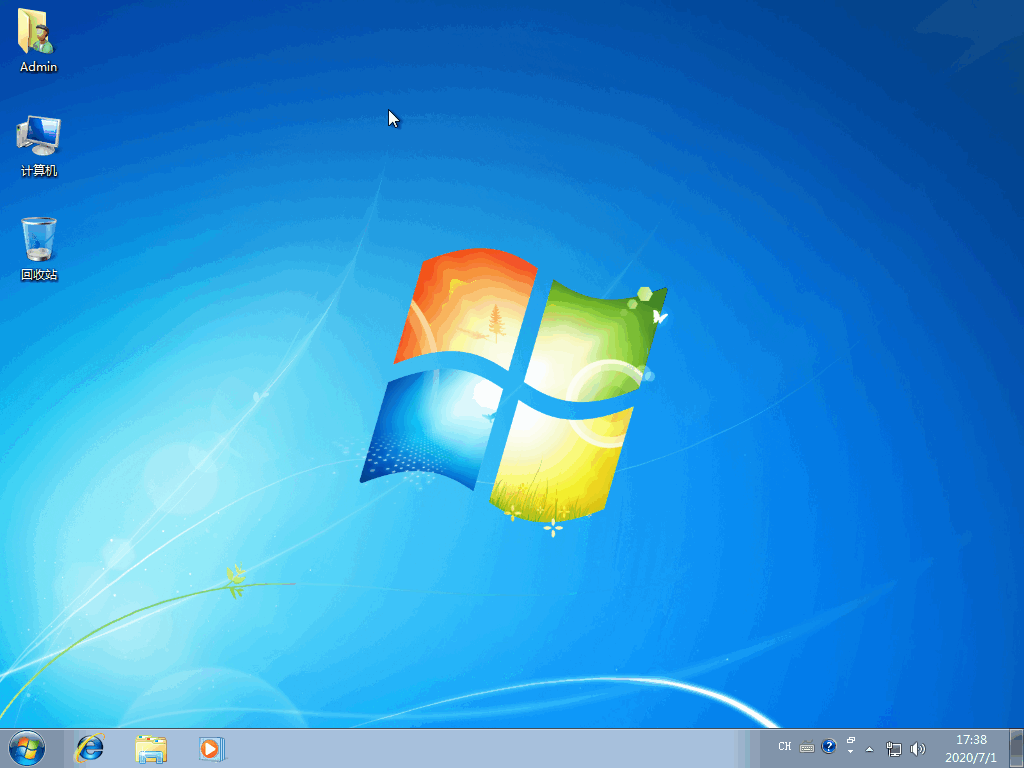
以上就是关于win7原版系统怎么安装的详细教程啦!希望能够帮助到大家!
以上是win7原版系统的详细安装教程的详细内容。更多信息请关注PHP中文网其他相关文章!
声明:
本文转载于:windows7en.com。如有侵权,请联系admin@php.cn删除

